Ein wiederkehrendes Event, egal ob Webinar oder Messe steht an – für uns im Marketing bedeutet dies: Einladungs-E-Mail vom letzten mal suchen und duplizieren, den Text gründlich nach den Detailinfos wie Datum, Speaker und Verlinkungen durchsuchen und natürlich diese auf das aktuelle Event anpassen. Dasselbe gilt für die Reminder E-Mails sowie für die Follow-up Benachrichtigungen. Erkennen Sie Ihren Arbeitsalltag? Dann habe ich eine Lösung für Sie: Inhalte mit Pardot wiederverwenden! #snippets
Benutzen Sie Ihren erstellten Content mithilfe von Snippets doch einfach aufs Neue. Ein Snippet in Pardot kann für alle Marketing-Assets wie E-Mail, E-Mail-Vorlagen, Formulare und Landing Pages verwendet werden. Das Asset muss dabei im Zusammenhang mit einer Kampagne stehen und kann Text, Datumsangaben, Links, Logo oder andere Bilder enthalten.
Die Kampagnenbeziehung ist hierbei der Schlüssel, da die Kampagne bestimmt, welche Snippets zur Verwendung verfügbar sind. Die Zuweisung beruht auf einer n : n Beziehung, was im Detail bedeutet, dass ein Snippet mehreren Kampagnen zugewiesen werden kann und einer Kampagne trotzdem unterschiedliche Snippets zugeteilt sein können.
Sie fragen sich vermutlich, warum diese Zuordnung überhaupt notwendig ist?
Im Laufe der Zeit werden Sie sehr viele Snippets in Ihrer Org ansammeln, (was vollkommen ok ist). Allerdings wird die Nutzung bzw. Suche in den Marketing-Assets dann etwas unübersichtlich. Und genau davor bewahrt uns die Snippet-Zuweisung. Snippets sind nur dann für den Anwender sichtbar, wenn das Marketing-Asset derselben Kampagne zugeordnet ist wie das Snippet.
Verständnisfrage
Sie haben diesen Blogbeitrag gespannt gelesen und starten direkt nach erfolgreicher Freischaltung mit Ihren Snippets. Sie erstellen unterschiedliche Snippets mit den Namen inklusive Foto und Firmenzugehörigkeiten Ihrer Speaker. Diese Speaker-Snippets weisen Sie der Kampagne “Speaker 2021” zu.
Nun erstellen Sie eine Einladung als E-Mail und möchten dort die nächsten Webinar-Sprecher anpreisen. Ihre E-Mail weisen Sie, wie üblich der Kampagne “Webinar 2021” zu. Können Sie nun die vorher erstellten Snippets in der Mail verwenden?
Antwort: NEIN, da Ihr erstelltes Snippet der Kampagne “Speaker 2021” zugewiesen ist und Ihre erstellte E-Mail ist aktuell der Kampagne “Webinar 2021” zugewiesen.
Zudem bauen Sie wie immer eine Landing Page und stellen dort die Speaker in Ihrem Webinar vor. Beim Erstellen der Landing Page weisen Sie diese der Kampagne “Speaker 2021” zu und starten mit der Bearbeitung der Inhalte auf der Landing Page. Können Sie auf Ihre vorher erstellen Snippets in der Landing Page zugreifen oder immer noch nicht?
Antwort: JA, denn Sie haben dieselbe Kampagne “Speaker 2021” für Ihre Landing Page und dem Snippet zugewiesen.
Und was ändert sich nun mit Snippets für Sie?
- Weniger manuelle Fehlerquellen beim Kopieren von Assets
- Geringer Zeitaufwand durch einheitliche Anpassung der Inhalte im Snippet
- Reduzierung der Klicks bis zum fertigen Ergebnis Ihres Assets
Snippets vs. Dynamischer Inhalt
Sie fragen sich nun, worin der Unterschied zu dem in Pardot seit langem bekannten dynamischen Inhalt besteht? Kurz und knackig: Dynamischen Inhalt spielen Sie anhand von Kriterien für z. B. unterschiedliche Zielgruppen aus, während Sie Snippets ein und derselben Zielgruppe ausspielen – diese allerdings an mehreren Stellen in Pardot verwenden.
Snippet |
Dynamischer Inhalt |
| Empfehlenswert für immer wiederkehrende Marketing Assets. | Für unterschiedliche Ausspielung von Inhalten an verschiedene Kundengruppen (basierend auf Kriterien). |
| Verwendung basiert lediglich auf der Kampagnenzuweisung. | Basiert auf Kriterien wie z. B. benutzerdefinierten Feldern am potenziellen Kunden. |
| Kann für Pardot Landing Pages, Formulare, E-Mails und E-Mail-Vorlagen verwendet werden. | Kann in Pardot Landing Pages, Formularen, Layout Templates und E-Mails verwendet werden. |
| Snippet wird erstellt und anschließend den benötigten Kampagnen zugewiesen. | Dynamischer Inhalt enthält eine Standard-Darstellung und kann max. 25 unterschiedliche Versionen enthalten. |
Wie können Sie Snippets in Ihrer Pardot Org nutzen?
Erstellen Sie ganz leicht ein Snippet
- Klicken Sie in Pardot auf “Content” (Inhalt) und navigieren Sie in der linken Auswahl auf “Snippets” (Codeauszüge).
- Nun können Sie über den Button “Neu” (New) ein neues Snippet mit einem Namen für Ihren Auszug erstellen.Wählen Sie einen passenden Typ, geben Sie den gewünschten Wert für Ihr Snippet ein und fügen Sie eine interne Beschreibung hinzu.
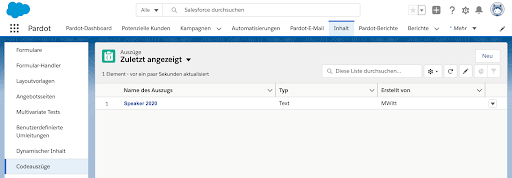
Weisen Sie den Snippet nun einer oder mehreren Kampagnen zu - Nachdem Sie nun erfolgreich ein neues Snippet erstellt haben, muss dieses Snippet nun mind. einer Kampagne zugewiesen werden. Nur so können Sie und andere Pardot User später verwenden.
Über den Menüreiter “Kampagne” wählen Sie bitte Ihre gewünschte Kampagne aus und unter dem Abschnitt “Verwand” (Relaited) klicken Sie unter “Auszugszuweisung” (New Snippet Assignment) auf “Neu” (New). - Wählen Sie das passende Snippet zur Kampagne aus und speichern Sie die Zuweisung.
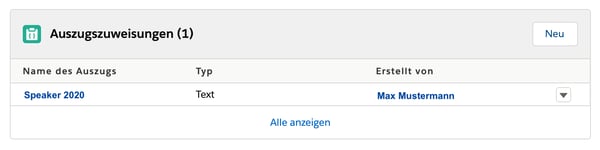
Verwenden Sie nun Ihren erstellten Snippet
- Navigieren Sie zu Ihrem erstellen Marketing Asset oder starten Sie mit der Erstellung eines neuen Assets. In Ihrem Asset können Sie nun über das Merge Field Icon auf die erstellten und zugewiesenen Snippets zugreifen.
- Sollte sich an dem Inhalt Ihres Snippets etwas ändern, müssen Sie lediglich das Snippet anpassen. Hierzu gehen Sie lediglich in Pardot auf den Reiter “Inhalt” (Content) und klicken anschließend links im Menü auf “Codeauszug” (Snippet).
- Wählen Sie das entsprechende Snippet aus der Liste aus, bearbeiten Sie es und speichern Sie Ihre Anpassung.
- Der angepasste Inhalt ist nun automatisch auf allen Marketingmaterialien, welche dieses Snippet nutzen, auf dem aktuellen Stand.
Sie müssen nicht mehr Ihre einzelnen Assets, wie E-Mails, Landing Page, Formular oder ähnliches auswählen und bearbeiten.
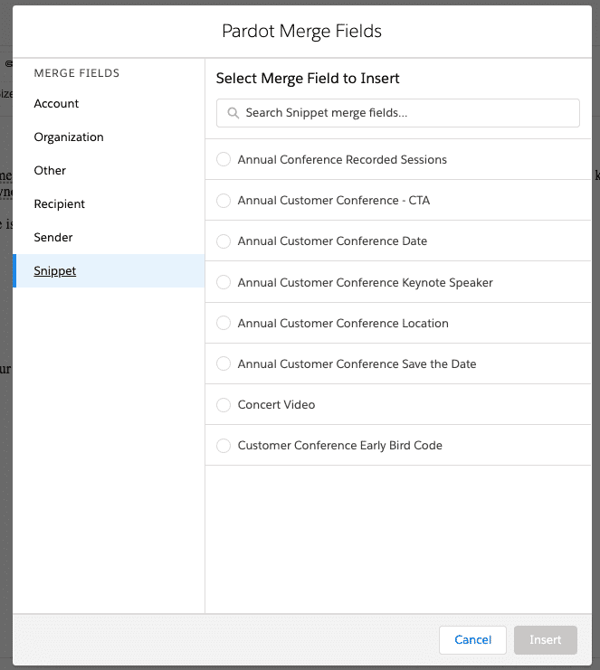
Quelle: Salesforce
Sie wollen weitere Informationen zu den Pardot Snippets und dessen Einrichtung oder sind an einem kostenlosen Pardot Health Check interessiert?
Vereinbaren Sie noch heute einen Termin mit uns!

